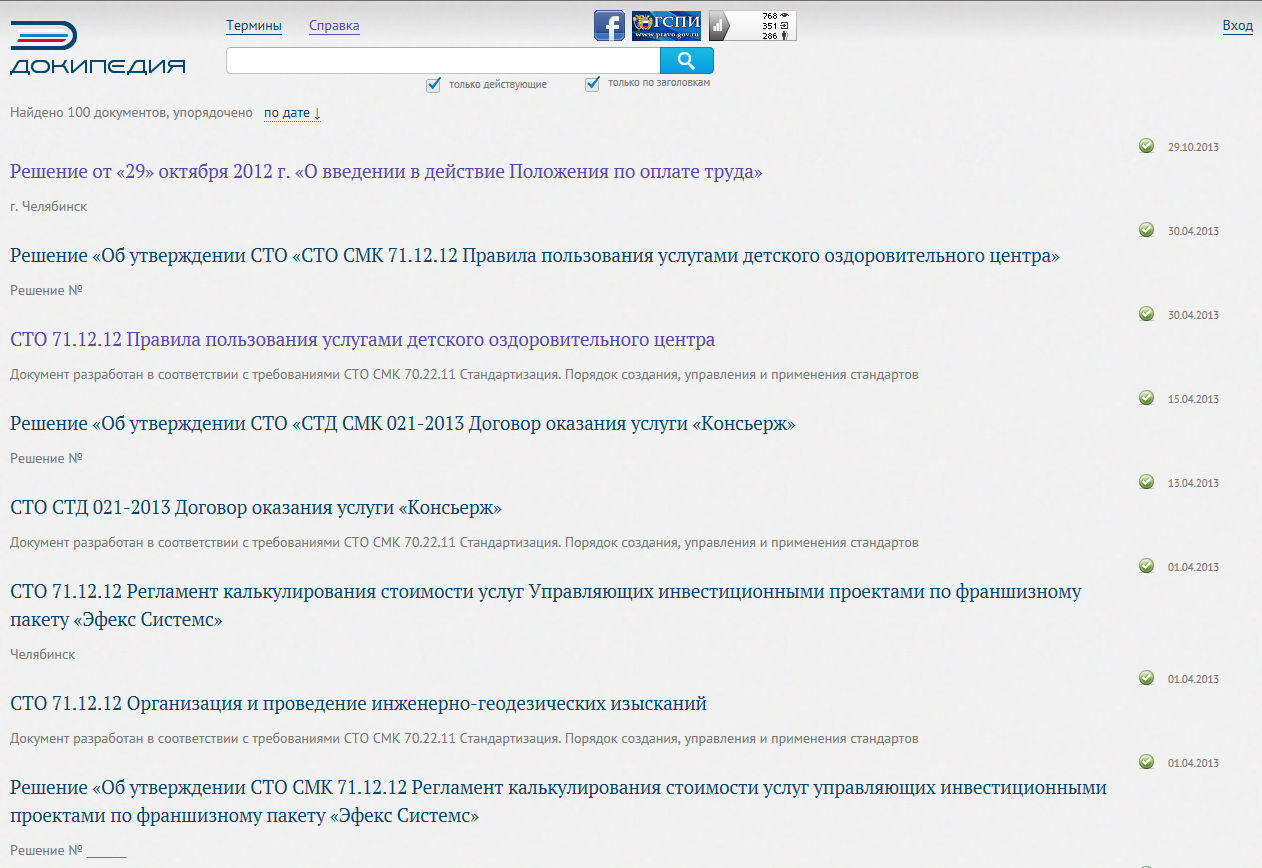СТО МИ пользователя «Папир: Юридические лица»
Общие положения
Справочник «Юридические лица» предназначен для просмотра общей информации по организациям и индивидуальным предпринимателям, загруженных в систему Papir. Справочник позволяет пользователю быстро находить нужное юридическое лицо и просматривать информацию о нем в одном месте.
Глоссарий
СЭД Lotus Notes – система электронного документооборота Lotus Notes.
СЭД Papir – система электронного документооборота Papir.
ИС – информационная система.
1С: ЗиУП –1С: Зарплата и управление персоналом.
Внутренняя организация – юридические лица и индивидуальные предприниматели, которые относятся к Группе компании заказчика или застройщика.
Внутренний пользователь – пользователь считается внутренним, если у него есть связь с физическим лицом (из справочника физических лиц) и это лицо является представителем внутренней организации.
Приложение «Юридические лица»
Данное приложение доступно всем пользователям, подключенным к сервисам Маркетинговые технологии, Управление проектами, Электронные документы.
Внешний вид справочника «Юридические лица» представлен на рисунке 1.
В верхней части приложения отображается список всех юридических лиц справочника. В таблице присутствуют следующие колонки:
Наименование – краткое наименование юридического лица,
ИНН,
КПП,
Является ИП – признак установлен только у лиц, являющихся индивидуальными предпринимателями,
Аккредитована – признак установлен только у аккредитованных лиц. Если пользователь не является внутренним, то данная колонка не отображается,
В черном списке – если пользователь не является внутренним, то колонка с данным признаком не отображается,
Проверено – признак автоматически устанавливается в системе 1С:Каталог лиц для организаций, у которых введена информация об наименовании, юридическом адресе и одном из двух параметров: ОГРН или ИНН. Признак выгружается из системы 1С:Каталог лиц,
Работает в системе – признак установлен у организаций, к которым подключен хотя бы один пользователь,
Внутреннее – признак установлен у юридических лиц и индивидуальных предпринимателей, которые относятся к Группе компании заказчика или застройщика.
Пользователь считается внутренним, если:
При выборе в верхней части приложения юридического лица в нижней части отображается подробные данные о нем. Данные по организации распределены на восемь вкладок:
Детали юридического лица
Раздел «Общая информация»
В данном разделе отображаются общие данные об организации, выбранной в верхней части приложения (рисунок 2), а именно:
Наименование – краткое наименование юридического лица,
Полное наименование,
ИНН,
КПП,
ОГРН,
Дата ОГРН,
Регион,
Каталожный номер – идентификатор организации в базе данных 1С:Каталог лиц,
Является ИП – признак установлен только у лиц, являющихся индивидуальными предпринимателями,
Аккредитована – признак установлен только у аккредитованных лиц. Если пользователь не является внутренним, то данная колонка не отображается,
В черном списке – если пользователь не является внутренним, то колонка с данным признаком не отображается,
Проверено – признак выгружается из системы 1С:Каталог лиц, автоматически устанавливается только для организаций с указанными всеми обязательными параметрами,
Работает в системе – признак установлен у организаций, к которым подключен хотя бы один пользователь,
Внутреннее – признак установлен у юридических лиц и индивидуальных предпринимателей, которые относятся к Группе компании заказчика или застройщика.
Контакты юридического лица синхронизированы с базой 1С:Каталог лиц (см. СТО МИ пользователя "Интеграция с облачной СЭД Папир" раздел Юридические лица). Все поля данного раздела, кроме признаков «Работает в системе» и «Внутреннее», выгружаются из каталога лиц в СЭД Папир, обратной выгрузки (из СЭД Папир в Каталог лиц) не происходит.
Раздел «Адреса»
В данном разделе отображается список адресов организации, выбранной в верхней части приложения (рисунок 3). Для организации могут быть определены следующие типы адресов:
Для каждого адреса отображаются данные: Тип адреса, Почтовый индекс, Страна, Город, Населенный пункт, Район, Улица, Дом, Строение/Здание, Квартира/Офис (рисунок 4).
Контакты юридического лица синхронизированы с базой 1С:Каталог лиц (см. СТО МИ пользователя "Интеграция с облачной СЭД Папир" раздел Юридические лица). Все поля данного раздела выгружаются из каталога лиц в СЭД Папир, обратной выгрузки (из СЭД Папир в Каталог лиц) не происходит.
Раздел «Прайс»
В данном разделе отображаются прайсы и ТРУ из справочника «Товары/работы/услуги» выбранной организации.
В табличной части выводятся только активные элементы справочника в иерархическом виде.
Табличная часть вкладки «Прайс» содержит следующие колонки:
Первоначально пользователь видит прайсы организации. Для просмотра Товаров, работ, услуг, которые уже есть в прайсе организации необходимо дважды щелкнуть мышкой по папке прайса (рисунок 8).
Чтобы вернуться на предыдущий уровень иерархии нужно нажать на кнопку «Вернуться» (рисунок 5).
Для просмотра подробной информации по ТРУ необходимо развернуть детальную информацию (рисунок 24), где отображаются значения следующих полей:
Подробнее о всех полях ТРУ и правилах из заполнения см. в инструкции СТО МИ пользователя «Папир: Управление ресурсами. Работа с сервисом «Маркетинговые технологии» в роли «Модератор» и «Старший модератор».
Раздел «Контакты»
В данном разделе отображается контактная информация организации. Выводятся следующие колонки: Тип контактной информации, Контактная информация (рисунок 6),
Контакты юридического лица синхронизированы с базой 1С:Каталог лиц (см. СТО МИ пользователя "Интеграция с облачной СЭД Папир" раздел Юридические лица). Поля данного раздела выгружаются из каталога лиц в СЭД Папир, обратной выгрузки (из СЭД Папир в Каталог лиц) не происходит.
Пользователь с ролью «Редактор организации» может управлять рассылкой и почтой организации в приложении «Управление организацией» (подробнее см. в инструкции СТО МИ пользователя «Папир: Управление организацией»). Добавленная таким образом почта также отображается в списке контактов организации.
Раздел «Банковские реквизиты»
В данном разделе отображается список банковских счетов организации, зарегистрированных в базе данных 1С:Каталог лиц (см. СТО МИ пользователя "Интеграция с облачной СЭД Папир" раздел Юридические лица). Табличная часть раздела содержит следующие колонки:
Раздел доступен только внутренним пользователям.
Раздел «Сотрудники»
В данном разделе отображается список представителей организации (рисунок 7).
По каждому сотруднику отображаются следующие данные:
Сотрудники юридического лица синхронизированы с базой 1С:Каталог лиц (см. СТО МИ пользователя "Интеграция с облачной СЭД Папир" раздел Выгрузка представителей юридических лиц). Поля данного раздела выгружаются из каталога лиц в СЭД Папир, обратной выгрузки (из СЭД Папир в Каталог лиц) не происходит.
Раздел «Пользователи»
В данном разделе отображаются все пользователи, подключенные к выбранной организации, а также их роли в сервисах СЭД Papir (рисунок 8).
В левой части раздела отображается список пользователей, а также его почты подписки и наличие у пользователя связи с физическим лицом. ФИО пользователя является гиперссылкой, при нажатии на которую открывается окно с подробной информацией о пользователе.
В правой части раздела отображается список ролей выбранного пользователя в сервисах для данной организации.
Раздел доступен только внутренним пользователям.
Подробнее о подключении пользователя к организации см. в инструкции СТО МИ пользователя «Регистрация в системе PAPIR». Подробнее о подключении ролей пользователям организации см. в инструкции СТО МИ пользователя «Папир: Управление организацией».
Раздел «Договоры»
В данном разделе отображаются договора данной организации, к которым у пользователя есть доступ (рисунок 9). Раздел доступен только внутренним пользователям.
Список по умолчанию отсортирован по Дате договора в обратном хронологическом порядке.
В табличной части присутствуют следующие колонки:
Управление списком внутренних юридических лиц
Управление списком внутренних юридических лиц доступно пользователям, имеющи х роль «Старший модератор» или «Администратор сервиса» в сервисе «Маркетинговые технологии». Чтобы указать организацию как внутреннюю, нужно в верхней части приложения выбрать юридическое лицо и во вкладке «Общие сведения» нижней части нажать на кнопку «Отметить, как внутреннее» (рисунок 10).
Чтобы убрать организацию из списка внутренних, нужно в верхней части приложения выбрать юридическое лицо и во вкладке «Общие сведения» нижней части нажать на кнопку «Отметить, как внешнее» (рисунок 11).
Сайт Юридических лиц
Описание
Сайт «Юридические лица» предоставляет пользователям информацию о юридических лицах.
Сайт «Юридические лица» решает задачу повышения производительности труда менеджеров и работников консалтинговых организаций в результате использования онлайн сервисов, которые исключают дублирование записей в единой информационной системе.
Инструкция содержит описание регламента работы с сайтом «Юридические лица».
Расположение
Сайт «Юридические лица» располагается по адресу: https://home.skotchapp.com/ExternalSites/#/JuridicalPersons.
Ссылка на сайт «Юридические лица» располагается на домашней странице в СЭД «Papir» в разделе «Мои приложения» → «Внешние ресурсы» (рисунок 12).
После нажатия на ссылку сайт «Юридические лица» открывается в браузере (рисунок 13).
Разграничение прав доступа на сайт
Отображение видимости элементов на сайте зависит от авторизации в системе СЭД «Papir». Авторизированные внутренние пользователи имеют доступ ко всей информации о юридических лицах.
Авторизация на сайте
Авторизация возможна для пользователей, зарегистрированных в информационной системе (подробнее в инструкции СТО МИ пользователя «Регистрация в системе PAPIR»).
Чтобы авторизоваться нужно нажать на кнопку «Войти» или пройти по ссылке на личный кабинет Папир (рисунок 14).
Система перенаправит на страницу, где пользователи может выбрать способ авторизации в системе Папир: с помощью логина и пароля или через учетную запись ADFS (рисунок 15).
После успешной авторизации данные на сайте отображаются в соответствии с выданными правами доступа.
Работа с сайтом «Юридические лица»
Внешний вид главной страницы сайта представлен на рисунке 16.
В верхней части страницы расположены ссылки на полезные ресурсы:
В основной части страницы сайта располагается список юридических лиц, отсортированных в алфавитном порядке (рисунок 17).
О каждом юридическом лице в списке дополнительно отображается следующая информация:
На странице отображаются только первые 10 найденных организаций. Чтобы увидеть следующие 10 организаций нужно нажать на кнопку в конце списка «Загрузить еще 10 из …» (рисунок 18).
Открыть страницу с подробной информацией о юридическом лице можно следующими способами:
Фильтрация данных
Для удобства нахождения нужных организаций на сайте реализована возможность поиска по нескольким параметрам. Для уточнения организации доступны следующие поля (рисунок 19):
Чтобы найти нужное юридическое лицо по какому-либо критерию, необходимо установить соответствующее значение параметров поиска и нажать на кнопку «Поиск» (рисунок 20).
Если данные не найдены, отображается соответствующее сообщение (рисунок 21).
Работа с карточкой лица
При переходе по ссылке с наименованием открывается карточка юридического лица (рисунок 22).
Основная информация об юридическом лице
В верхней части карточки юридического лица отображается следующая информация (рисунок 23):
Разделы карточки юридического лица
В карточке юридического лица существуют следующие разделы:
Товары/Работы/Услуги
В данном разделе отображаются ТРУ из справочника «Товары/работы/услуги» данной организации из СЭД Papir (рисунок 25). По умолчанию отображаются первые 10 записей.
Выводится следующая информация о ТРУ:
В разделе доступен поиск ТРУ по наименованию ТРУ, наименованию Прайса, в котором находится ТРУ, по ресурсу, связанному с ТРУ, и по цене ТРУ. При фильтрации по цене можно указывать верхнюю или нижнюю границу цен, а также точное значение цены (рисунок 26).
На сайте ТРУ о выбранном элементе отображается дополнительная информация, а именно:
Подробнее о работе с сайтом ТРУ, а также о связи ресурсов, продукции и ТРУ см. в инструкции СТО МИ Пользователя "Папир: Управление ресурсами. Общие положения по работе с информационной системой "Маркетинговые технологии".
Продукция
В данном разделе отображается продукция из справочника «Продукция» данной организации из СЭД Papir (рисунок 27). По умолчанию отображаются первые 10 записей.
Выводится следующая информация о продукции:
В разделе доступен поиск продукции по наименованию и по наименованию привязанного ресурса.
Подробнее о работе с сайтом Продукции, а также о связи ресурсов, продукции и ТРУ см. в инструкции СТО МИ Пользователя "Папир: Управление ресурсами. Общие положения по работе с информационной системой "Маркетинговые технологии".
Адреса
В данном разделе отображается список адресов организации (рисунок 28). Для организации могут быть определены следующие типы адресов:
Для каждого адреса отображаются данные:
Важно!
Данный раздел не отображается для пользователей, не являющихся внутренними, если юридическое лицо является индивидуальным предпринимателем.
Банковские реквизиты
В данном разделе отображается список банковских счетов организации, зарегистрированных в базе данных 1С:Каталог лиц (см. СТО МИ пользователя "Интеграция с облачной СЭД Папир" раздел Юридические лица).
О каждом счете выводится следующая информация (рисунок 29):
Важно!
Данный раздел доступен только авторизованным внутренним пользователям.
Сотрудники
Внешний вид раздела представлен на рисунке 30.
Важно!
Данный раздел доступен только авторизованным внутренним пользователям.
В разделе отображается список сотрудников (представителей) организации, по умолчанию упорядоченных по ФИО. О каждом представителе отображаются следующие данные:
При нажатии на кнопку

раскрывается дополнительная информация о сотруднике организации (рисунок 31):
У сотрудника может быть несколько должностей и соответствующее количество документов-оснований данного положения в организации.
В разделе «Сотрудники» доступна фильтрация данных по следующим параметрам:
Для фильтрации сотрудников по параметрам достаточно ввести соответствующие значения в поля, система автоматически начнет поиск подходящих сотрудников.
Пользователи
В данном разделе отображаются все пользователи, подключенные к выбранной организации в СЭД Papir (рисунок 32). По умолчанию отображаются первые 10 записей.
Важно!
Данный раздел доступен только авторизованным внутренним пользователям.
Выводится следующая информация о пользователях:
В разделе доступна фильтрация по всем параметрам.
В просмотрщике данных о пользователе выводятся следующие параметры:
При нажатии на кнопку

отображаются все роли данного пользователя во всех сервисах СЭД Papir (рисунок 33).
Договоры
В данном разделе отображаются договора данной организации, заключенные в СЭД Papir (рисунок 34). По умолчанию отображаются первые 10 записей.
Важно!
Данный раздел доступен только авторизованным внутренним пользователям.
Выводится следующая информация о договорах:
Доступна фильтрация по всем параметрам договоров (рисунок 35).
Организация в других источниках
В данном разделе отображаются ссылки на другие сайты, на которых можно найти дополнительную информацию о данном юридическом лице (рисунок 36).
В разделе представлены ссылки на следующие сайты:
Договоры
После нажатия на ссылку «Договоры» открывается сайт «Закупки».
Сайт «Закупки» предоставляет пользователю функционал работы с оригинальными и СТД договорами.
Сайт «Закупки» содержит список договоров с возможностью перехода в карточку договора, в которой содержится информация об участниках договора, публикации договора, спецификациях, ответственных лицах, ответных документах и файлах к договору.
После перехода на сайт на форме в поле «Участник договора» автоматически добавляется юридическое лицо, из карточки которого выполнен переход (рисунок 37).
Докипедия
Ссылка «Докипедия» позволяет открыть список документов, регламентирующих деятельность лица, на сайте Докипедия с отбором по документам, в которых в качестве субъекта нормотворчества указано юридическое лицо, из карточки которого выполнен переход (рисунок 38).
Докипедия – сайт, в котором собрано большое количество документов: это федеральное и региональное законодательство; нормативные документы: законодательные, технические, экономические; документы организаций; документация по строительству; законопроекты; технические нормы и правила, указы, отчеты, инструкции пользователей и т.д.
На сайте при помощи механизмов поиска и навигации имеется возможность найти необходимые документы
Описание регламента работы с сайтом Докипедия см. в СТО МИ пользователя Докипедия.
Первичные учетные документы
По ссылке «Первичные учетные документы» авторизованный пользователь переходит на сайт, который содержит список документов, в которых в качестве одной из сторон выступает юридическое лицо, из карточки которого выполнен переход (рисунок 39).
Сайт «Первичные учетные документы» содержит список первичных учетных документов (ПУД) организаций, отсортированных в календарном порядке. Пользователь имеет возможность посмотреть информацию о ПУД, перейдя в карточку документа, нажав на название (рисунок 40).
Для удобства работы имеется возможность фильтрации документов по организации, контрагенту, названию, типу, номеру, дате документа.
Письма
По ссылке «Письма» пользователь переходит на сайт «Входящие и исходящие документы» (если пользователь имеет права доступа для просмотра корреспонденции) со списком документов, в которых в качестве адресата выступает юридическое лицо, из карточки которого выполнен переход (рисунок 41).
Сайт «Входящие и исходящие документы» содержит список корреспонденций организаций, отсортированных в календарном порядке. Пользователь имеет возможность посмотреть информацию о письме, перейдя в его карточку, нажав на ссылку в столбце «Письмо» (рисунок 42).
Для удобства работы имеется возможность фильтрации документов по адресату, отправителю, получателю, номеру документа, дате документа, краткому содержанию, статусу документа.
Товары/Работы/Услуги
После перехода по ссылке «Товары/Работы/Услуги» открывается перечень Товаров/Работ/Услуг с отбором по юридическому лицу, из карточки которого выполнен переход (рисунок 43).
Сайт ТРУ является частью веб-портала "МАРКЕТИНГОВЫЕ ТЕХНОЛОГИИ". На сайте представлены организации-продавцы товаров/работ/услуг, которые имеют возможность самостоятельно предоставлять цены на товарную номенклатуру посредством работы в личных кабинетах.
Описание стандартов по работе с сайтом «ТРУ» представлено в: СТО Общие положения. Информационная система "МАРКЕТИНГОВЫЕ ТЕХНОЛОГИИ", СТО Инструкция для пользователей Информационной системы "МАРКЕТИНГОВЫЕ ТЕХНОЛОГИИ" в роли "Продавец", Разъяснения по работе в Информационной Системе "МАРКЕТИНГОВЫЕ ТЕХНОЛОГИИ".
По нажатию на ссылку
открывается карточка поставщика
на старой версии сайта
«Юридические лица».
Продукция
После перехода по ссылке «Продукция» открывается каталог Продукции с отбором по юридическому лицу, из карточки которого выполнен переход (рисунок 44).
Сайт «Продукция» является частью веб-портала «МАРКЕТИНГОВЫЕ ТЕХНОЛОГИИ». На сайте представлены оригинальные Каталоги Производителей. На каждой странице размещена информация о Продукте, ее Производителе, а также Продавцах, которые сотрудничают с Производителем.
Описание стандартов по работе с каталогом «Продукции» представлено в: СТО Общие положения. ИС «МТ», Разъяснения по работе в ИС МТ.
По нажатию на ссылку открывается карточка поставщика (производителя) на старой версии сайта «Юридические лица».
Старая версия сайта
Ссылка «Старая версия сайта» открывает карточку организации на предыдущей версии сайта «Юридические лица» (см. СТО МИ пользователя по работе с ПО «Сайт Юр.лица») (рисунок 45).
На старой версии сайта доступны для просмотра те же данные, что и на новой, но дополнительно отображается информация о следующих деталях: